小米手机怎么把数据传到华为手机上,如今手机已经成为人们生活中必不可少的工具之一,随着科技的迅猛发展,手机品牌也层出不穷。在众多品牌中,小米和华为作为中国手机市场的佼佼者,备受消费者青睐。当我们从一款手机切换到另一款时,如何将原手机中的重要数据快速、安全地传输过去,成为了许多用户关心的问题。今天我们就来探讨一下,小米手机如何将数据传输到华为手机上,以及小米手机数据转移到华为手机的方法。
小米手机数据怎么转移到华为手机
操作方法:
1.打开小米手机,点击设置。
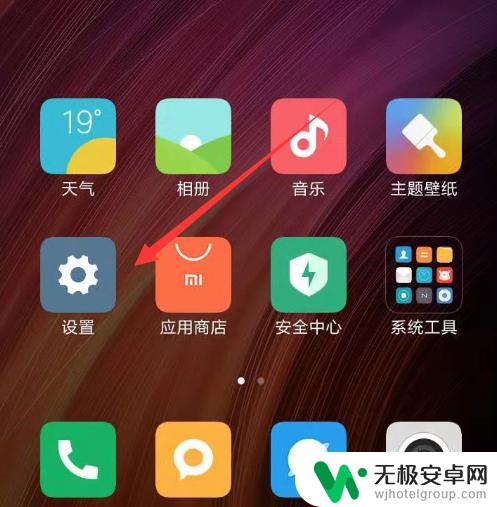
2.在设置界面点击更多设置。
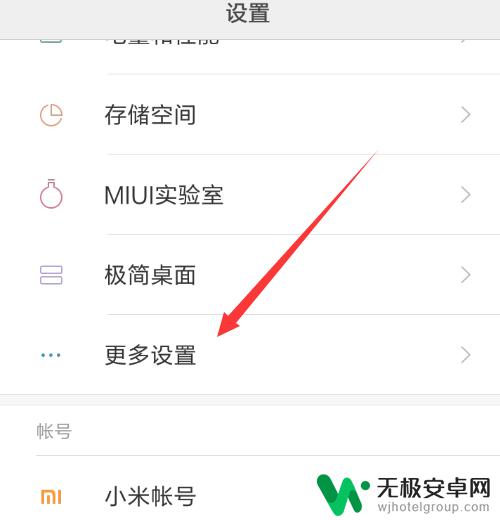
3.打开的界面点击一键换机。
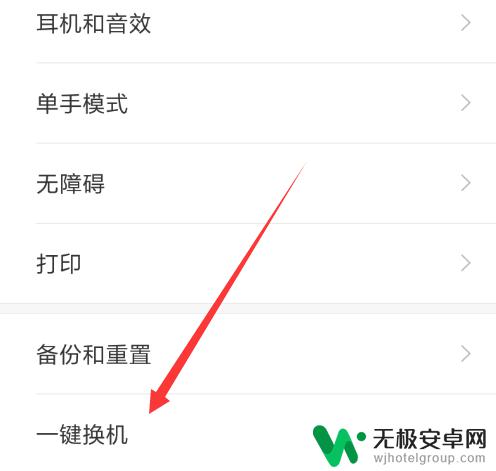
4.然后我们选择我是旧手机。
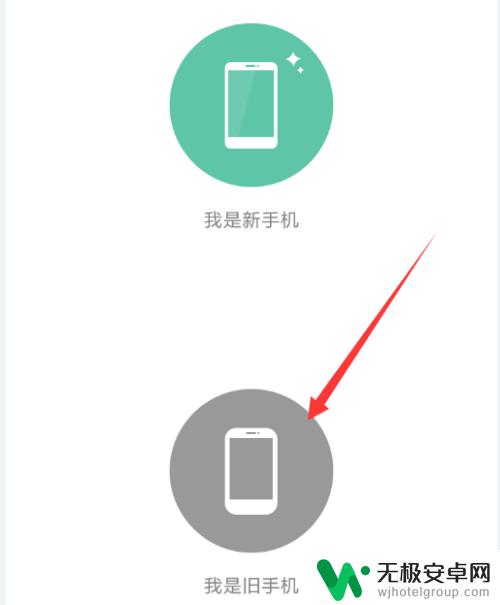
5.这样会要求我们下载手机克隆,按照提示操作之后。在华为手机上面打开设置,选择底部的系统,开启手机克隆。扫码即可连接。

6.等待俩个手机连接,连接完成即可转移数据。
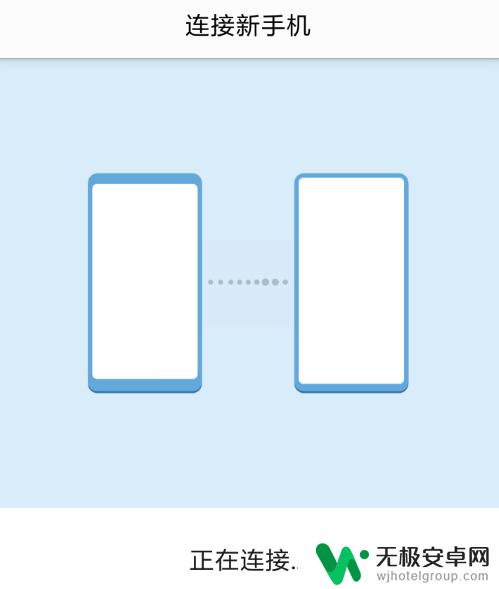
7.连接成功,点击下方的选项开始迁移。
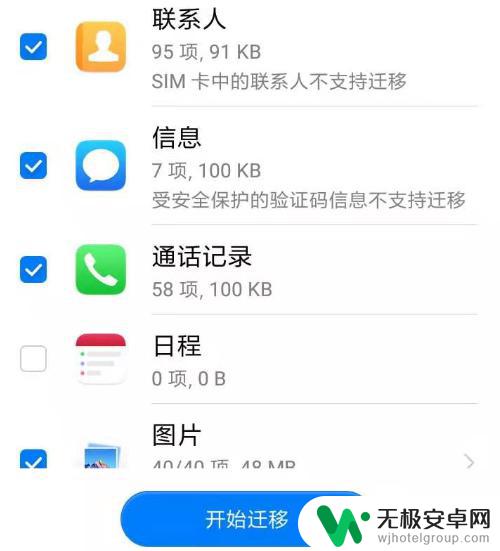
以上就是小米手机如何传输数据到华为手机的全部内容,如有类似问题的用户,请参考本文所介绍的步骤进行修复,希望对大家有所帮助。











